Μπορεί να υπάρχουν πολλές εικόνες μέσα σε ένα έγγραφο του Word και ίσως χρειαστεί να τις αποθηκεύσετε όλες στον υπολογιστή σας για διάφορους σκοπούς. Ο παραδοσιακός τρόπος για να ολοκληρώσετε αυτήν την εργασία θα ήταν να κάνετε δεξί κλικ σε κάθε εικόνα και να αποθηκεύσετε κάθε μία από αυτές ξεχωριστά. Το να είσαι παραδοσιακός είναι απολύτως καλό, εφόσον ο αριθμός των εικόνων στο έγγραφο του Word είναι μικρότερος από, ίσως, 4 ή 5. Τι γίνεται όμως αν το έγγραφο έχει, ας πούμε, 25 εικόνες; Θα ήταν δυνατόν να κάντε δεξί κλικ σε καθεμία από αυτές τις εικόνες 25 φορές, χτυπήστε το Αποθήκευση ως εικόνα πατήστε 25 φορές και περάστε από το Αποθήκευση αρχείου παράθυρο άλλες 25 φορές; Λοιπόν, ένα μεγάλο λίπος Οχι θα ήταν η απάντησή μου, είμαι σίγουρος ότι η απάντησή σας δεν θα ήταν διαφορετική.
Σε αυτό το άρθρο, εξηγούμε με μερικά πολύ απλά βήματα πώς μπορείτε εύκολα να εξαγάγετε όλες τις εικόνες που υπάρχουν μέσα σε ένα έγγραφο του Word σε έναν φάκελο με ένα μόνο κλικ. Ελπίζω να σου αρέσει!
Εξαγωγή όλων των εικόνων μέσα σε ένα έγγραφο MS Word
Βήμα 1: Πρώτα, Άνοιξε η λέξη έγγραφο που περιέχει πολλές εικόνες.
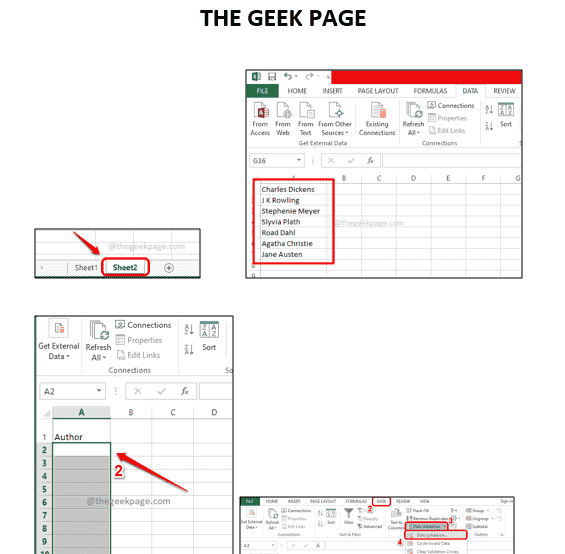
Βήμα 2: Ως επόμενο, κάντε κλικ στο ΑΡΧΕΙΟ καρτέλα στον επάνω πίνακα.
ΔΙΑΦΗΜΙΣΗ

Βήμα 3: Στο αριστεράπλευρά του παραθύρου, κάντε κλικ στην επιλογή Αποθήκευση ως, και στο σωστη πλευρα του παραθύρου, κάντε κλικ στο Ξεφυλλίζω εικόνισμα.

Βήμα 4: Τώρα θα έχετε το Αποθήκευση ως παράθυρο ανοιχτό μπροστά σας.
Πρώτα, πλοηγηθείτε στην τοποθεσία όπου θέλετε να εξαχθούν οι εικόνες στο έγγραφο του Word.
Στη συνέχεια, δώστε οποιοδήποτε όνομα στο Ονομα αρχείου πεδίο.
Από το Αποθήκευση ως τύπος αναπτυσσόμενη λίστα, επιλέξτε την επιλογή Ιστοσελίδα (*.htm, *.html). Αυτό είναι το πιο σημαντικό κομμάτι.
Μόλις τελειώσετε, πατήστε το Σώσει κουμπί στο κάτω μέρος.

Βήμα 5: Στη συνέχεια, ανοίξτε την εξερεύνηση αρχείων και πλοηγηθείτε στην τοποθεσία που επιλέξατε στο παραπάνω βήμα.
Μόλις βρεθείτε στην τοποθεσία, θα μπορείτε να δείτε ένα αρχείο και έναν φάκελο στο ίδιο όνομα που ενέδωσες Βήμα 4.
Κάντε διπλό κλικ στο φάκελο για να δείτε το περιεχόμενό του.
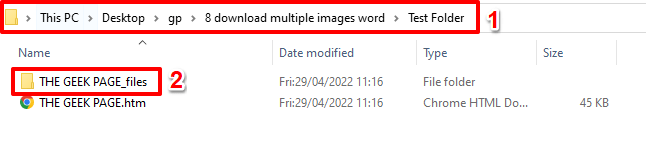
Βήμα 6: Βιόλα! Όλες οι εικόνες στο έγγραφό σας Word εξάγονται προσεκτικά και τοποθετούνται όμορφα σε αυτόν τον φάκελο για να έχετε γρήγορη πρόσβαση σε αυτές.
Επίσης, κάθε εικόνα θα είναι σε 2 διαφορετικά μεγέθη. Η μία θα είναι η πραγματική εικόνα στο αρχικό της μέγεθος και η άλλη σε μειωμένο μέγεθος αρχείου και αυτή είναι η μικρογραφία της πραγματικής εικόνας. Ω ναι, συμφωνούμε ότι δεν μπορεί να γίνει πιο απλό!

Πείτε μας στην ενότητα σχολίων πόσο εντυπωσιασμένοι είστε με αυτό το σούπερ κουλ Λέξη τέχνασμα.
Βήμα 1 - Κατεβάστε το Restoro PC Repair Tool από εδώ
Βήμα 2 - Κάντε κλικ στο Start Scan για να βρείτε και να διορθώσετε αυτόματα οποιοδήποτε πρόβλημα υπολογιστή.


![[ΔΙΟΡΘΩΣΗ] Το αρχείο είναι κατεστραμμένο και δεν μπορεί να ανοίξει σφάλμα στο Microsoft Excel](/f/feb69c6de3edadc396159d1744948575.png?width=300&height=460)